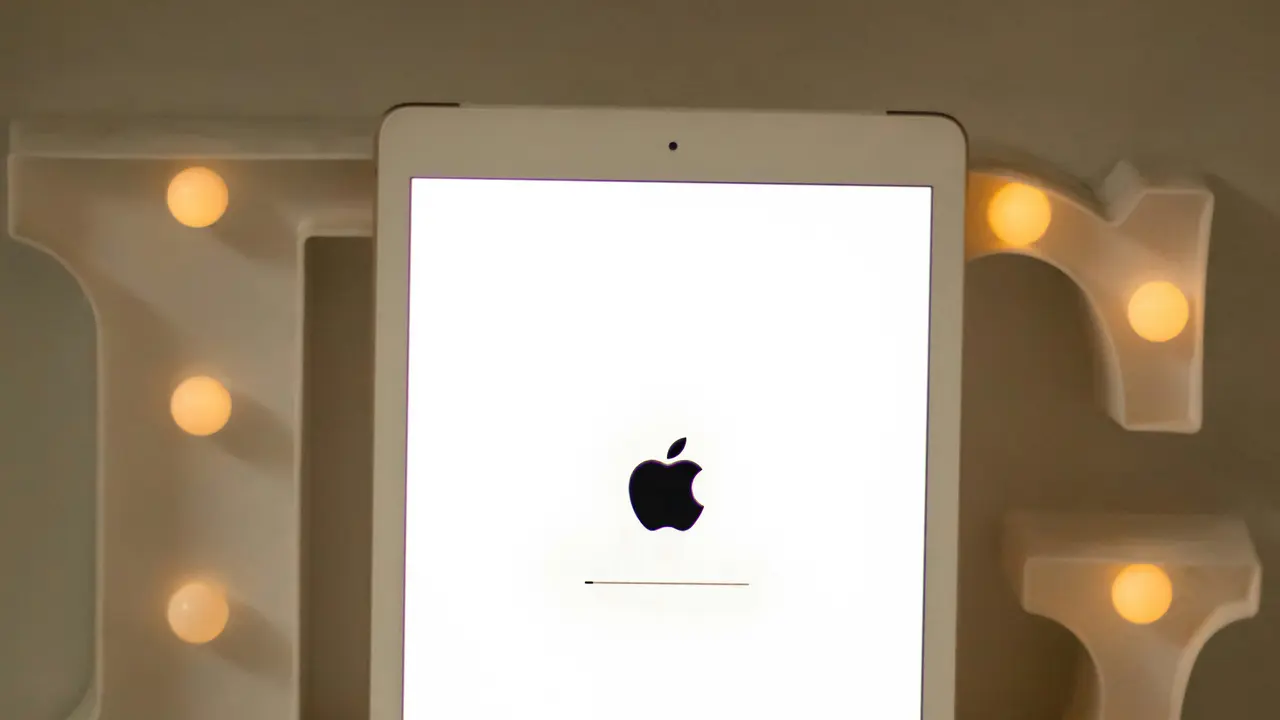Sei alla ricerca di informazioni su come uscire su iPad account? Sei nel posto giusto! In questo articolo, ti guideremo attraverso i passaggi necessari per disconnettere il tuo account su un iPad in modo semplice e veloce. Che tu stia cercando di uscire da iCloud, dall’App Store o da altri servizi, seguirai i nostri consigli per completare questa operazione senza problemi.
Come uscire dal tuo account iCloud su iPad
Passo 1: Accedi alle Impostazioni
Il primo passo per uscire su iPad account iCloud è accedere alle Impostazioni del tuo dispositivo. Trova l’icona delle Impostazioni, solitamente rappresentata da un ingranaggio, sulla schermata principale e toccala per aprirla.
Passo 2: Seleziona il tuo nome
Una volta aperte le Impostazioni, scorri verso il basso fino a trovare il tuo nome in alto. Tocca il tuo nome per accedere alla pagina delle informazioni del tuo account iCloud.
Passo 3: Uscire da iCloud
Scorri verso il basso nella schermata dell’account e troverai l’opzione “Esci”. Tocca “Esci” e ti verrà chiesto di inserire la password del tuo ID Apple per confermare l’uscita. Dopo aver inserito la password, tocca “Disattiva” se richiesto e poi “Esci” per completare l’operazione.
Come disconnetterti dall’App Store su iPad
Passo 1: Apri l’App Store
Se vuoi capire come uscire su iPad account dell’App Store, inizia aprendo l’App Store sul tuo dispositivo. L’icona è blu con una A bianca, ed è presente sulla schermata principale.
Passo 2: Accedi al tuo profilo
In alto a destra, tocca l’icona del tuo profilo. Qui potrai vedere il tuo nome e le informazioni sull’account. Scorri verso il basso per trovare l’opzione “Esci”.
Passo 3: Uscire dall’App Store
Per completare la disconnessione, tocca “Esci”. Se hai attivato la funzione di autenticazione a due fattori, potresti anche essere invitato a inserire un codice di verifica. Una volta fatto, sei uscito dall’App Store.
Come uscire da altri account su iPad
Uscire da app specifiche
Molte applicazioni, come social media o servizi di messaggistica, ti permettono di uscire direttamente da loro. Apri l’app in questione e cerca nelle impostazioni o nel menu principale l’opzione “Esci” o “Logout”. Questo ti garantirà di disconnetterti solo da quell’app specifica, senza dover intervenire sull’account iCloud o sui servizi Apple.
Controllo delle impostazioni di privacy e sicurezza
Dopo che hai completato l’uscita dai tuoi account, è sempre una buona pratica controllare le impostazioni di privacy e sicurezza del tuo iPad. Puoi farlo accedendo nuovamente alle Impostazioni e selezionando “Privacy”. Qui, puoi gestire quali app hanno accesso alle tue informazioni e ai tuoi dati.
Problemi comuni durante l’uscita da un account su iPad
Errore di password
Potresti riscontrare problemi nell’uscita a causa di un errore nella password inserita. Assicurati di digitare correttamente la tua password, prestando attenzione a maiuscole e minuscole.
Connessione a Internet
Alcuni passaggi di disconnessione richiedono una connessione Internet attiva. Se non riesci a uscire dal tuo account, controlla che il tuo iPad sia connesso a una rete Wi-Fi o dati mobili.
Account bloccato
In caso di blocco dell’account per motivi di sicurezza, potrebbe essere necessario seguire alcune procedure di verifica prima di poter uscire. Segui le istruzioni fornite da Apple per recuperare l’accesso.
Conclusione
Uscire su iPad account è un processo semplice se segui i passaggi corretti. Che tu voglia uscire da iCloud o dall’App Store, ora sei in grado di farlo senza difficoltà. Non dimenticare di controllare anche le impostazioni di privacy e sicurezza per proteggere le tue informazioni personali. Se hai trovato utile questo articolo, condividilo con i tuoi amici e scopri altre guide per sfruttare al meglio il tuo iPad!
Articoli recenti su iPad:
- Scopri come temporizzare iPad: Guida semplice e veloce!
- Come uscire dall’account Messenger su iPad in pochi passaggi!
- Come caricare un iPad Air 2 la prima volta: Guida semplice e veloce!
- Quando smetteranno di aggiornare iPad Air 2? Scopriamolo!
- Scopri come trasferire file da PC a iPad in pochi semplici passi!
I Migliori Prodotti Selezionati (iPad):
- iPad (A16)
- iPad mini (Chip A17 Pro)
- Pad Air (M3) 11-inch
- iPad Air (M3) 13-inch
- iPad Pro (M4) 11-inch
I link presenti sono affiliati: acquistando tramite questi link, potrei ricevere una piccola commissione, senza alcun costo aggiuntivo per te.